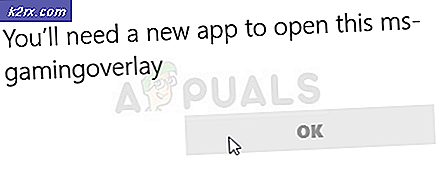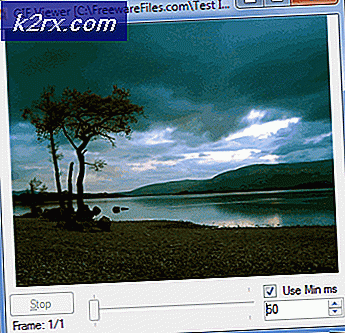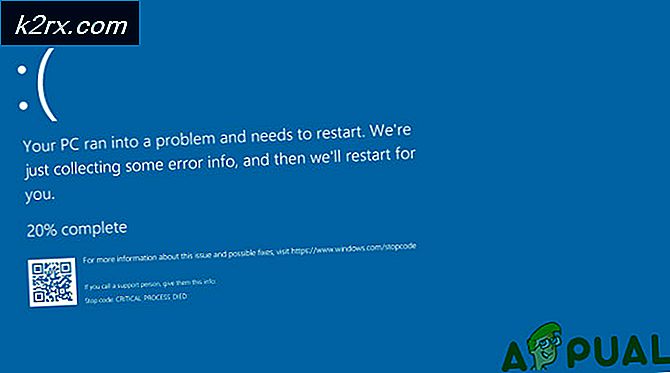แก้ไข: imap.gmail.com ไม่ตอบสนองบน iPhone/iPad
IMAP เป็นโปรโตคอลหลักที่ใช้ในการอ่านข้อความจาก Google Gmail ของคุณในโปรแกรมรับส่งเมลอื่นๆ เช่น Outlook, Apple Mail เป็นต้น เมื่อใช้โปรโตคอล IMAP คุณจะใช้บัญชีของคุณบนอุปกรณ์หลายเครื่องได้ เพื่อให้ซิงค์แบบเรียลไทม์ เช่นกัน
IMAP ของ Gmail นั้นค่อนข้างดีและทำงานได้ดีในหลายแพลตฟอร์ม เป็นที่ทราบกันดีว่าเป็นหนึ่งในสิ่งที่ดีที่สุด แต่ถึงอย่างนั้นก็มักจะมีรายงานหลายฉบับเกี่ยวกับข้อผิดพลาด "imap.gmail.com ไม่ตอบสนอง" ใน iDevices ปัญหานี้ปรากฏขึ้นในระดับปานกลางและบางครั้งมีขนาดใหญ่ เช่น เมื่อเร็วๆ นี้ Google มีปัญหาที่ผู้ใช้หลายพันคนได้รับข้อความแสดงข้อผิดพลาดชั่วคราว ในบทความนี้ เราจะอธิบายสาเหตุทั้งหมดเกี่ยวกับสาเหตุของปัญหานี้ และวิธีแก้ไข
ก่อนที่คุณจะดำเนินการตามขั้นตอนด้านล่าง โปรดลองใช้เซิร์ฟเวอร์อีเมลต่อไปนี้:
imap.googlemail.com smtp.googlemail.com
อะไรทำให้ IMAP.Gmail.com ไม่ตอบสนอง?
ข้อความแสดงข้อผิดพลาดนี้มักพบในอุปกรณ์เคลื่อนที่ เช่น iPhone ข้อความแสดงข้อผิดพลาดเหล่านี้มีอยู่ในเดสก์ท็อปเช่นกัน แต่ความถี่ต่ำมาก เราวิเคราะห์รายงานผู้ใช้จำนวนมากและหลังจากทำการวิเคราะห์โดยละเอียดแล้ว ก็ได้รายการสาเหตุที่ทำให้เกิดปัญหานี้ขึ้น
ก่อนที่คุณจะเริ่มด้วยวิธีแก้ปัญหา สิ่งสำคัญคือต้องพูดถึงว่าคุณควรมี เปิด และ คล่องแคล่ว การเชื่อมต่ออินเทอร์เน็ต. การเชื่อมต่อเครือข่ายที่ จำกัด (เครือข่ายที่มีพร็อกซีเซิร์ฟเวอร์เป็นต้น) อาจขัดขวางการเชื่อมต่อระหว่างไคลเอนต์และเซิร์ฟเวอร์ของ Gmail
โซลูชันที่ 1: บังคับให้ออกจากแอปพลิเคชัน
สิ่งแรกที่คุณควรลองคือบังคับให้ออกจากแอปพลิเคชัน เมื่อใดก็ตามที่แอปพลิเคชันทำงาน (แม้ในพื้นหลัง) จะมีตัวแปรที่เก็บไว้หลายตัวที่มันใช้ หากส่วนใดส่วนหนึ่งเสียหายหรือโมดูลของแอปพลิเคชันบางส่วนเข้าสู่สถานะข้อผิดพลาด แอปพลิเคชันจะทำให้เกิดปัญหาที่แปลกประหลาดหลายประการ เช่น ข้อความแสดงข้อผิดพลาดที่อยู่ระหว่างการสนทนา
หากคุณกำลังใช้แอปพลิเคชันมือถือ ตรวจสอบให้แน่ใจว่าคุณปิดแอปพลิเคชันอย่างถูกต้อง (โดยลบออกจากแอปพลิเคชันล่าสุดด้วย) หากคุณใช้คอมพิวเตอร์ ให้ออกจากแอปพลิเคชันแล้วสิ้นสุดงานโดยไปที่ตัวจัดการงาน หลังจากบังคับให้ปิดแอปพลิเคชัน ให้เปิดแอปพลิเคชันอีกครั้งและตรวจสอบว่าปัญหาได้รับการแก้ไขแล้วหรือไม่
โซลูชันที่ 2: การส่งอีเมลบัญชีของคุณเอง
วิธีแก้ปัญหาอื่นที่พิสูจน์แล้วว่ามีประโยชน์มากคือการส่งอีเมลถึงตัวคุณเอง (บัญชีของคุณเอง) สิ่งนี้ทำคือการกระตุกบัญชีอีเมลของคุณและบังคับให้รับโมดูลเพื่อเริ่มต้นใช้งาน วิธีนี้อาจช่วยแก้ปัญหาการไม่ตอบสนองที่คุณกำลังเผชิญอยู่
เพียงไปที่แอปพลิเคชันการส่งอีเมลดั้งเดิมของคุณ (จากที่ที่คุณได้รับข้อผิดพลาดนี้) และร่างอีเมลไปยังที่อยู่อีเมลของคุณเองแล้วส่ง รอสักครู่ในขณะที่ยัง สดชื่น ของคุณ กล่องจดหมาย. เมื่อคุณได้รับอีเมลแล้ว ให้รีเฟรชบัญชีของคุณและดูว่าปัญหาได้รับการแก้ไขไปในทางที่ดีหรือไม่
แนวทางที่ 3: การอัปเดตระบบปฏิบัติการ/ไคลเอนต์อีเมล
ดังที่เราได้กล่าวไว้ก่อนหน้านี้ มีหลายกรณีที่โปรแกรมรับส่งเมลมีข้อผิดพลาดและไม่สามารถเข้าถึงเซิร์ฟเวอร์ IMAP ของ Google ได้ ในการแก้ไขปัญหานี้ คุณต้องอัปเดตระบบปฏิบัติการเป็นรุ่นล่าสุด สิ่งนี้เกิดขึ้นโดยเฉพาะสำหรับผู้ใช้ Apple ที่ Apple เปิดตัวการอัปเดตพิเศษเพื่อแก้ไขปัญหาไคลเอนต์อีเมล
หากคุณกำลังใช้ไคลเอ็นต์อื่น ตรวจสอบให้แน่ใจว่าคุณได้อัปเดตเป็นเวอร์ชันล่าสุด หลังจากอัปเดต ให้รีสตาร์ทไคลเอ็นต์/อุปกรณ์ของคุณโดยสมบูรณ์ และหลังจากเชื่อมต่อกับเครือข่ายที่ถูกต้องอีกครั้ง ให้ลองซิงค์อีเมลของคุณอีกครั้งและตรวจสอบว่าปัญหาได้รับการแก้ไขแล้วหรือไม่ นอกจากนี้ ให้ลองติดตั้งโปรแกรมรับส่งเมลใหม่และตรวจสอบว่าสามารถแก้ไขปัญหาได้หรือไม่ โดยเฉพาะอย่างยิ่ง หากคุณใช้ Gmail ให้ถอนการติดตั้งอย่างสมบูรณ์แล้วติดตั้งใหม่
โซลูชันที่ 4: การตรวจสอบการเชื่อมต่ออินเทอร์เน็ต
นอกจากนี้เรายังพบหลายกรณีที่เกิดข้อผิดพลาดขึ้นเนื่องจากการเชื่อมต่ออินเทอร์เน็ตไม่ดี มีหลายกรณีที่การเชื่อมต่ออินเทอร์เน็ตมีข้อ จำกัด หลายประการซึ่งทำให้ไม่ทำงาน คุณควร ลองเปลี่ยนเป็นเครือข่ายข้อมูลของคุณ (เครือข่ายเซลลูลาร์) และดูว่าปัญหายังคงมีอยู่ในกรณีนั้นหรือไม่ นอกจากนี้ให้เข้าไปที่การตั้งค่าข้อมูลมือถือของคุณและเปิดใช้งานการใช้ข้อมูลมือถือสำหรับแอปพลิเคชันทั้งหมดที่อยู่ในรายการเนื่องจากทราบว่าสามารถแก้ไขปัญหาได้ในบางกรณี
หากไม่มีปัญหา แสดงว่าเครือข่ายที่คุณใช้ทำงานไม่ถูกต้อง ดังนั้นคุณควรพิจารณาเปลี่ยน หาก imap.gmail.com ยังคงไม่ตอบสนองในการเชื่อมต่อใหม่ แสดงว่าอาจมีปัญหาอื่นๆ คุณสามารถดำเนินการแก้ไขปัญหาอื่น ๆ เพื่อแก้ไขปัญหาได้
บันทึก: ตรวจสอบให้แน่ใจว่าคุณไม่ได้ใช้การเชื่อมต่ออินเทอร์เน็ตที่เกี่ยวข้องกับการใช้พร็อกซีเซิร์ฟเวอร์
แนวทางที่ 5: การลบบัญชีและเพิ่มอีกครั้ง
การแก้ไขที่พบบ่อยที่สุดสำหรับข้อความแสดงข้อผิดพลาดนี้คือการลบบัญชีออกให้หมด แล้วลองเพิ่มใหม่อีกครั้ง เมื่อคุณทำเช่นนี้ บัญชีจะถูกลบออกจากอุปกรณ์ของคุณพร้อมกับการกำหนดค่าและการตั้งค่าทั้งหมด ดังนั้น เมื่อคุณเข้าสู่ระบบที่อยู่อีเมลของคุณอีกครั้ง การกำหนดค่าทั้งหมดจะถูกสร้างขึ้นตั้งแต่เริ่มต้น และหากมีปัญหาก็จะได้รับการแก้ไข
ในบทความนี้ เราจะแสดงวิธีลบบัญชีอีเมลจาก iPhone ของคุณ คุณสามารถทำซ้ำขั้นตอนใน Android หรืออุปกรณ์อื่นๆ ได้
- เปิด การตั้งค่า ในอุปกรณ์ iPhone ของคุณและคลิกที่ จดหมาย. ตอนนี้ในหน้าถัดไปภายใต้ชื่อเรื่องของ บัญชีคุณจะเห็นบัญชีทั้งหมดที่แสดงพร้อมกับรายละเอียดทั้งหมด เลือก บัญชี Gmail ของคุณซึ่งเป็นสาเหตุของปัญหา
- ตอนนี้นำทางไปยัง ด้านล่าง ของหน้าและเลือก ลบบัญชีนี้.
- ตอนนี้บัญชีจะถูกลบออก ตอนนี้นำทางกลับไปที่ การตั้งค่า แล้วก็ จดหมาย. ที่นี่ภายใต้ชื่อเรื่องของ บัญชีคุณจะเห็นปุ่มของ เพิ่มบัญชี. คลิกและป้อนข้อมูลรับรองทั้งหมดของคุณ
- ตอนนี้ให้ลองเข้าถึงบัญชี Gmail ของคุณและดูว่าปัญหาได้รับการแก้ไขหรือไม่
โซลูชันที่ 6: การอนุญาตการเข้าถึงบัญชี Google
ในบางกรณี บัญชี Gmail จะไม่ทำงานเนื่องจากคุณไม่ได้อนุญาตให้ลงชื่อเข้าใช้อุปกรณ์อื่น ให้ลองทำตามขั้นตอนต่อไปนี้
- คัดลอกและวาง URL ต่อไปนี้ลงในเบราว์เซอร์
https://accounts.google.com/b/0/DisplayUnlockCaptcha
- คลิกที่ “ไปต่อ” ปุ่ม.
- ตรวจสอบเพื่อดูว่าปัญหายังคงมีอยู่หรือไม่